Der Aufwand für eine regelmäßige Systempflege ist gar nicht so groß, die Zeit zum OS X optimieren man sich nehmen. Die installierte Software auf dem Startvolume bildet ein komplexes System aus einer unüberschaubaren Anzahl von einzelnen Dateien und Ordnern. Darin können durch Programmabstürze oder Bedienungsfehler kleine Fehler entstehen. Damit daraus keine ausgewachsenen Probleme werden, sollte man sich hin und wieder etwas Zeit für die folgenden Wartungsarbeiten nehmen. Am besten trägst du dir einen monatlichen Termin für die Systempflege in den Kalender ein. Der Lohn ist ein Mac, der immer zuverlässig und schnell arbeitet.
01 OS X optimieren: Backup aktivieren
Man kann es nicht oft genug sagen, aber ein regelmäßiges Backup ist einfach Pflicht, wenn einem etwas an den Daten auf dem Mac liegt. Die Einrichtung von Time Machine benötigt einmalig etwas Zeit, danach läuft alles automatisch. Genau das ist auch wichtig, denn bei manueller Sicherung besteht immer die Gefahr, dass man sie gerade am falschen Tag verschoben oder vergessen hat. Du musst eigentlich nur noch aufpassen, dass das Backup-Volume nicht voll ist. Schalte dir die entsprechende Warnung in den Backup-Optionen nicht ab.
02 OS X optimieren: Startvolume prüfen
Kleine Fehler in der Festplattenverwaltung lassen sich meist problemlos beheben. Mache zumindest auf dem Startvolume einmal im Monat einen Testlauf mit der Erste-Hilfe-Funktion des Festplattendienstprogramms. Schiebe Test und Reparatur nicht auf die lange Bank, sonst entstehen leicht Folgefehler.
03 OS X optimieren: Software aktualisieren
Regelmäßige Updates sind wichtig. Am besten aktivierst du in der Systemeinstellung „App Store“ die automatische Suche oder prüfst wöchentlich, ob sicherheitsrelevante Updates verfügbar sind. Download und Installation zu automatisieren empfiehlt sich nur für Anwender, die sich gar nicht selbst kümmern wollen. Eine Ausnahme ist die Option für Systemdateien und Sicherheitsupdates, bei denen man mit der Installation nicht unnötig warten sollte.
04 OS X optimieren: Festplatte aufräumen
Pass auf, dass die Festplatte nicht zu voll wird. Das gilt besonders für das Startvolume, da hier nicht nur Platz für deine tägliche Arbeit benötigt wird, sondern auch für die virtuelle Speicherverwaltung von OS X. Findet die keine größeren zusammenhängenden freien Bereiche mehr auf dem Startvolume, drückt das auf die Performance. 5, besser 10 Gigabyte sollten daher immer frei bleiben. Den freien Platz siehst du unter anderem im Info-Fenster des Volumes oder in der Statusleiste am unteren Fensterrand.
05 OS X optimieren: Software testen
Bist du beruflich auf den Mac angewiesen, teste neue Software, speziell Beta-Versionen, nicht auf deinem Arbeitsrechner. Darunter können Leistung und Stabilität leiden. Steht kein zweiter Rechner zur Verfügung, verwende wenigstens ein separates Testsystem auf einer zusätzlichen Festplatte. Das gilt erst recht, wenn du am Beta-Testprogramm für OS X teilnimmst.
06 OS X optimieren: Keine Downloads öffnen
Wichtiger als ein ständig aktiver Virenscanner ist ein verantwortungsvoller Umgang mit neuen Daten. Dazu gehört, dass man nicht in E-Mails unbekannter Herkunft auf irgendwelche Links klickt. Man sollte auch niemals Downloads aus dem Internet automatisch öffnen lassen. Schalte deshalb die Option für „Sichere Dateien“ in den allgemeinen Safari-Einstellungen aus.
07 OS X optimieren: Virencheck machen
Computerviren sind zwar auf dem Mac zum Glück immer noch kein großes Thema, aber etwas Vorsicht kann nicht schaden. Beobachte die aktuelle Berichterstattung, zum Beispiel auf maclife.de, und mache mindestens einmal im Monat einen Virencheck. Dafür bieten sich zum Beispiel die kostenlosen Tools von Avast und Avira an. Sie schützen auch davor, PC-Viren unbemerkt an Bekannte mit Windows-PCs weiterzuschicken.
08 OS X optimieren: Anmeldeobjekte aufräumen
Es kommt der Systemperformance zugute, wenn nicht mehr Apps auf dem Rechner aktiv sind als nötig. Eigentlich eine ganz simple Erkenntnis, aber einige Apps übersieht man leicht. Bei der monatlichen Wartung solltest du auch einen Blick in die Systemeinstellungen „Benutzer & Gruppen“ werfen. Hier findest du unter „Anmeldeobjekte“ Hintergrundprozesse von Apps, die automatisch gestartet werden. Entferne alle, die du nicht benötigst.
09 OS X optimieren: Dienste abschalten
Das Gleiche gilt auch für den Systemeinstellungsbereich „Freigaben“. Hier schaltest du alle nicht ständig benötigten Serverfunktionen aus. Wenn man Dienste nur gelegentlich braucht, solltest du sie erst bei Bedarf einschalten und hinterher auch wieder deaktivieren. Das kommt ganz nebenbei auch der Sicherheit zugute.
10 OS X optimieren: Wichtige Daten sichern
Time Machine sorgt zwar für ein Backup der aktuellen Änderungen, stellt aber kein Archiv dar. Das liegt am Arbeitsprinzip der Software. Um Platz zu sparen, fasst Time Machine die Sicherungen zu täglichen und später wöchentlichen Ständen zusammen. Es bleibt also nicht jede Zwischenversion erhalten. Außerdem werden alte Stände komplett gelöscht, wenn die Backup-Platte voll ist. Wichtige Daten sollten daher zusätzlich auf einer USB-Platte oder einem (Cloud-)Server archiviert werden.
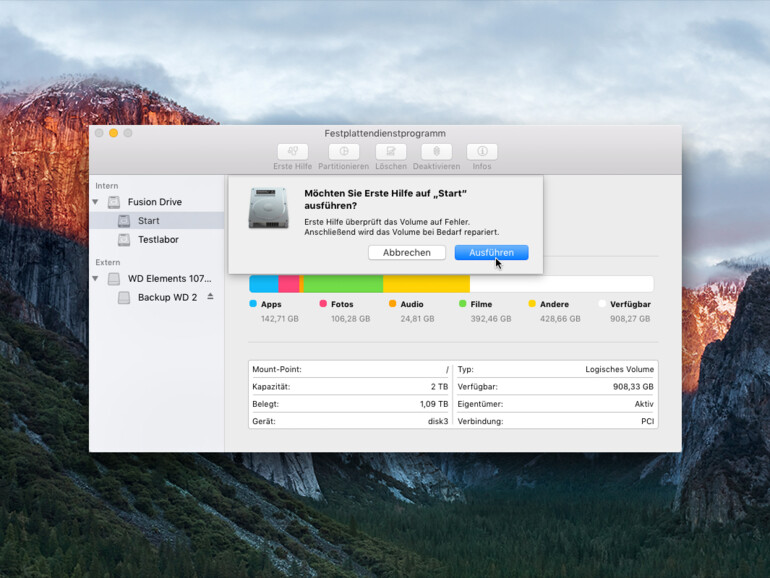
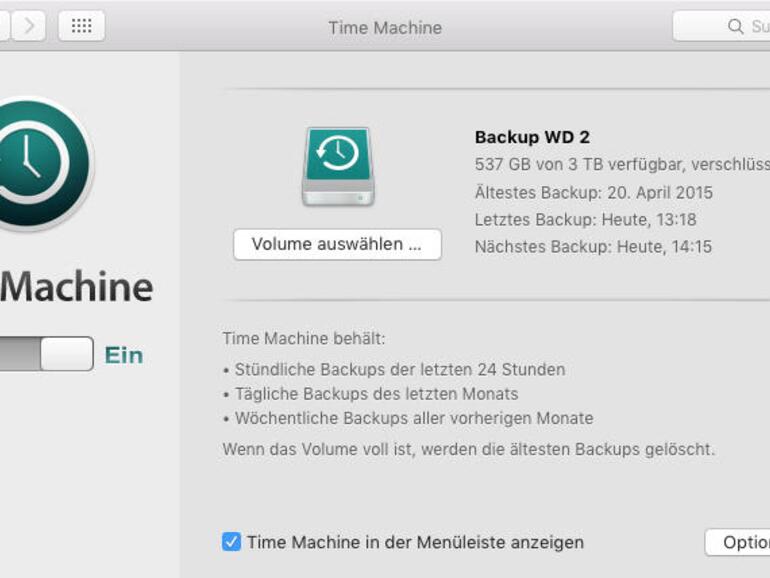
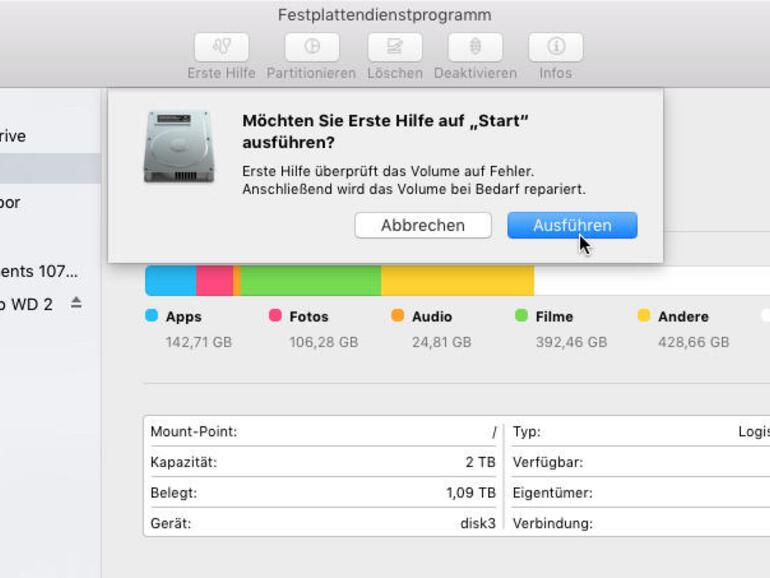

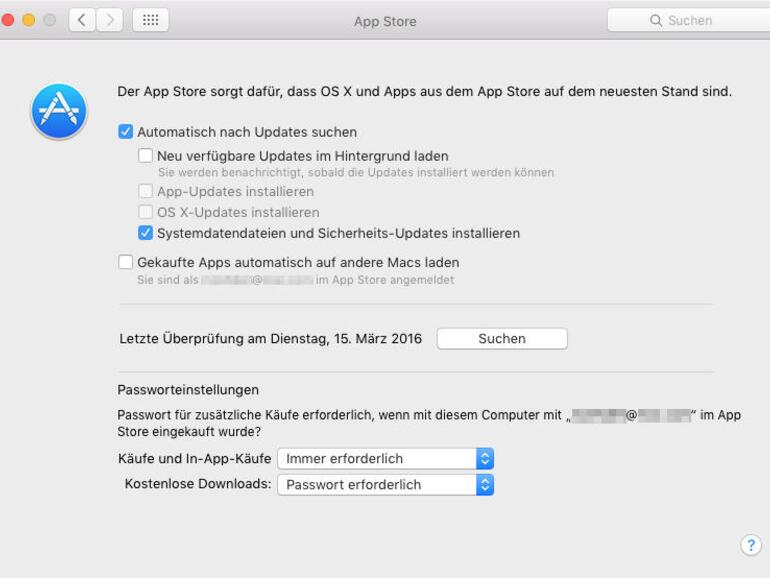
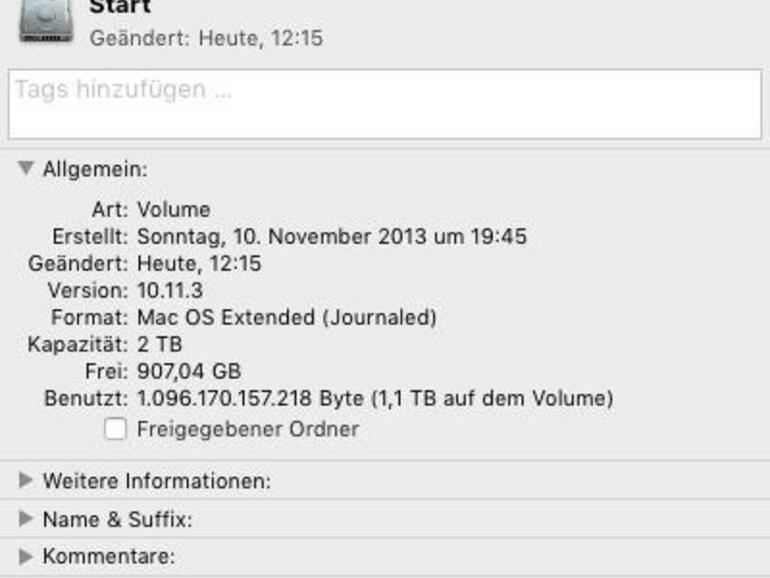
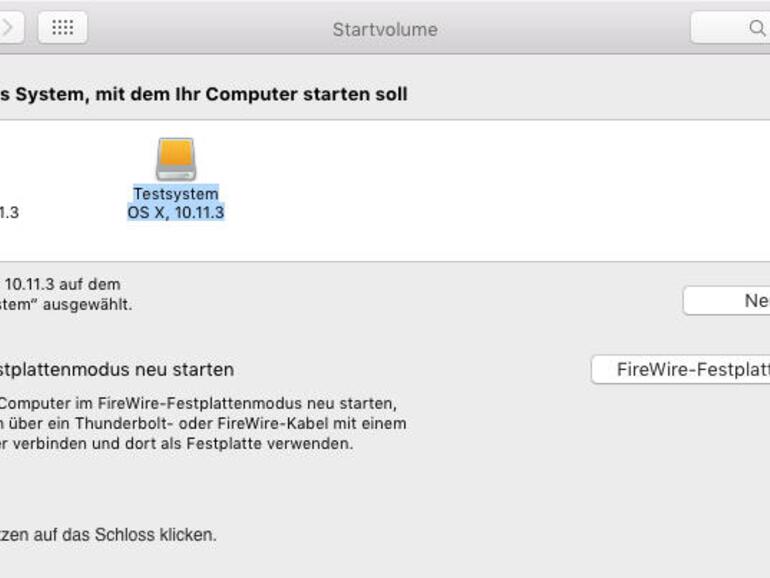

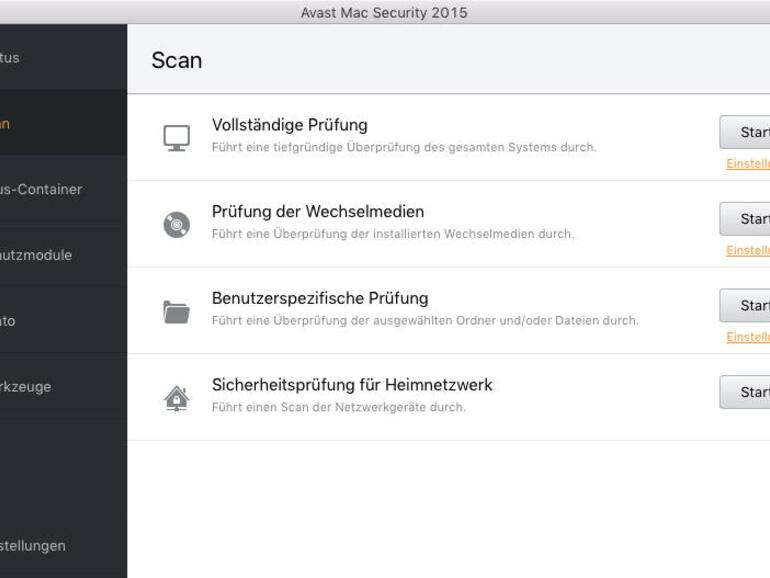
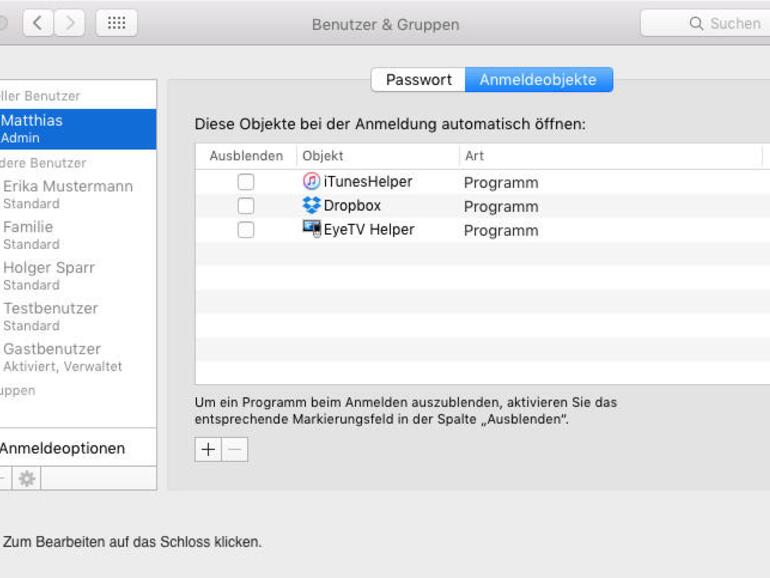
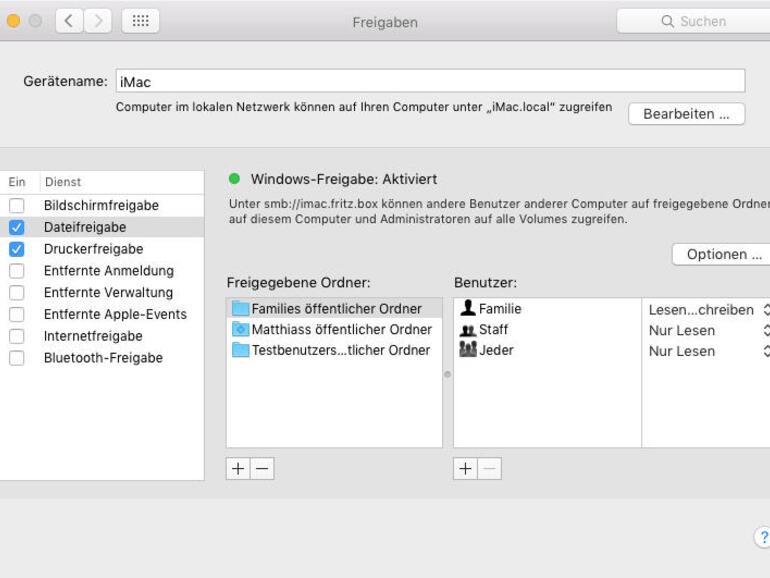
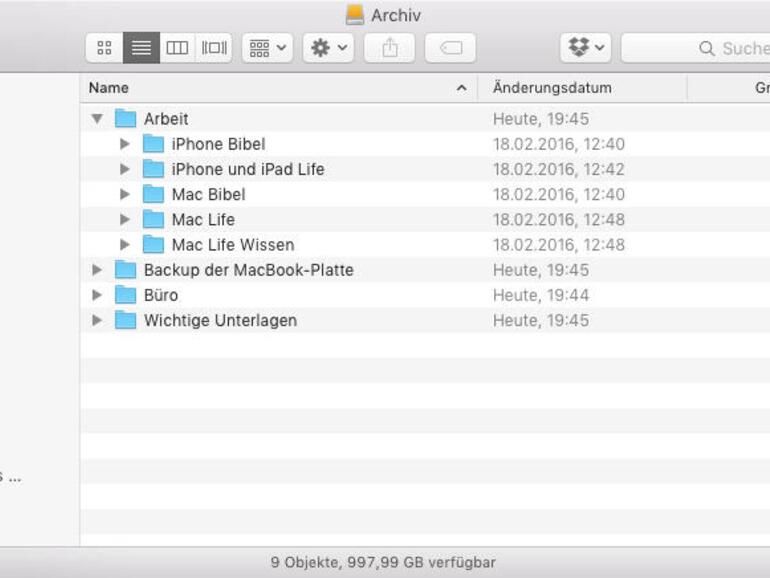







Diskutiere mit!
Hier kannst du den Artikel "In 10 einfachen Schritten OS X optimieren" kommentieren. Melde dich einfach mit deinem maclife.de-Account an oder fülle die unten stehenden Felder aus.
Au weija das sind ja Tips. Alleine auf Viren untersuchen oh gott.
Also so hilfreich wie ne Tüte Mücken im Sommer....